Настройка SQL Server 2012 для служб Access
advertisement
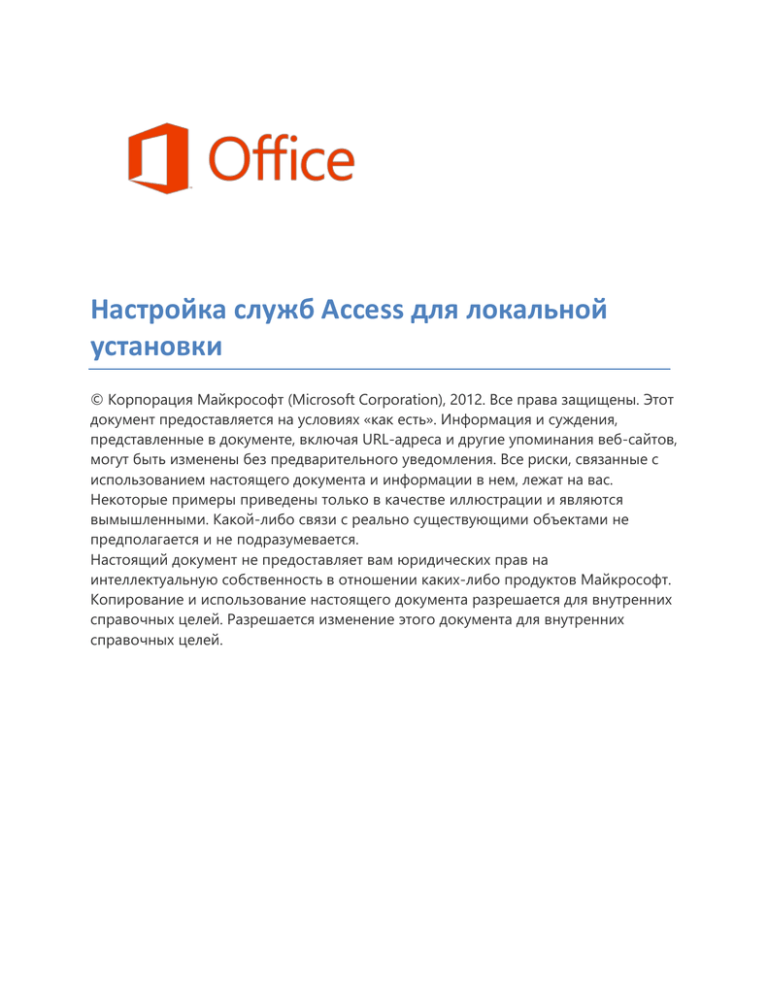
Настройка служб Access для локальной установки © Корпорация Майкрософт (Microsoft Corporation), 2012. Все права защищены. Этот документ предоставляется на условиях «как есть». Информация и суждения, представленные в документе, включая URL-адреса и другие упоминания веб-сайтов, могут быть изменены без предварительного уведомления. Все риски, связанные с использованием настоящего документа и информации в нем, лежат на вас. Некоторые примеры приведены только в качестве иллюстрации и являются вымышленными. Какой-либо связи с реально существующими объектами не предполагается и не подразумевается. Настоящий документ не предоставляет вам юридических прав на интеллектуальную собственность в отношении каких-либо продуктов Майкрософт. Копирование и использование настоящего документа разрешается для внутренних справочных целей. Разрешается изменение этого документа для внутренних справочных целей. Office 2013 — настройка служб Access для локальной установки Корпорация Майкрософт Октябрь 2012 г. Область применения: Office 2013 | SharePoint Server 2013 | Access 2013 | Access Services in SharePoint Server 2013 | SQL Server 2012 Аннотация Этот технический документ содержит инструкции, упрощающие установку и настройку служб Access в SharePoint Server 2013. В нем также приведены инструкции по настройке серверов SQL Server 2012 и SharePoint Server 2013 для обеспечения правильной работы служб Access. © Корпорация Майкрософт (Microsoft Corporation), 2012. Все права защищены. Страница 2 Содержание Аннотация.................................................................................................................................................................2 Обзор ........................................................................................................................................................................4 Необходимое программное обеспечение для приложений Access ...............................................................4 Настройка SharePoint Server для приложений ..................................................................................................5 Настройка SQL Server 2012 для служб Access ........................................................................................................5 Необходимые параметры SQL Server 2012 для приложений Access ..............................................................6 Установка на основе скриптов ............................................................................................................................7 Настройка SQL Server для служб Access .............................................................................................................7 Необходимые компоненты SQL Server 2012 в SharePoint Server 2013 ..........................................................12 Настройка резервных копий баз данных.........................................................................................................14 Настройка служб Access ........................................................................................................................................14 Основные шаги по настройке ...........................................................................................................................14 Выполнение основных шагов по настройке ....................................................................................................15 Командлеты Windows PowerShell ....................................................................................................................19 Задание нового сервера базы данных приложений ..........................................................................................20 Создание приложения Access ...............................................................................................................................23 © Корпорация Майкрософт (Microsoft Corporation), 2012. Все права защищены. Страница 3 Обзор В данном техническом документе предполагается, что вы уже установили продукт SharePoint Server 2013 и настроили его для использования приложений. Приведенные здесь инструкции относятся к конфигурации, где SQL Server 2012 Enterprise является базой данных контента и сервером базы данных приложений для SharePoint Server 2013. Если для служб Access используется отдельный экземпляр SQL Server 2012, см. раздел Задание нового сервера базы данных приложений. Чтобы установить, настроить и подготовить службы Access в SharePoint Server 2013, следует выполнить следующие основные действия: Настройка программного обеспечения SQL Server 2012 Enterprise для служб Access Настройка SharePoint Server 2013 для приложений SharePoint Настройка служб Access Создание семейства веб-сайтов SharePoint для приложений Access Поскольку приложение Access является приложением SharePoint, следует сначала настроить SharePoint Server 2013 в качестве сервера приложений SharePoint, чтобы службы Access могли успешно выполнять приложения Access. Кроме того, для настройки служб Access требуются специальные конфигурации SQL Server 2012, чтобы система SQL Server 2012 могла успешно хранить данные для приложений Access и управлять ими. Примечание. Если не указано иное, все приведенные в данной статье ссылки на службы Access относятся к службам Access в SharePoint Services 2013. Необходимое программное обеспечение для приложений Access Для служб Access в SharePoint Server 2013 требуется наличие следующего программного обеспечения: SharePoint Server 2013 на компьютере под управлением операционной системы Windows 2008 R2 или более новой версии SQL Server 2012 Standard или SQL Server 2012 Enterprise Компоненты из пакета дополнительных компонентов SQL Server 2012 на компьютере с SharePoint Server: o o o o o Локальная база данных Microsoft SQL Server 2012 (SQLLocalDB.msi) Платформа приложений уровня данных Microsoft SQL Server 2012 (Dacframework.msi) Собственный клиент Microsoft SQL Server 2012 (sqlncli.msi) Microsoft SQL Server 2012 Transact-SQL ScriptDom (SQLDOM.MSI) Microsoft System CLR Types для Microsoft SQL Server 2012 (SQLSysClrTypes.msi) © Корпорация Майкрософт (Microsoft Corporation), 2012. Все права защищены. Страница 4 Для создания и изменения приложений Access требуется наличие следующего программного обеспечения: Access 2013 (требуется для разработки приложений Access) Веб-браузер (требуется для просмотра и обновления данных) Настройка SharePoint Server для приложений См. инструкции в статье Настройка среды приложений для SharePoint (SharePoint 2013) на веб-сайте TechNet. Если говорить кратко, приложению SharePoint необходимо следующее: SharePoint Server 2013 Установка службы управления приложениями Запуск служб параметров подписки Microsoft SharePoint Foundation DNS-имя домена для предоставления имени узла приложениям DNS-запись Выполняемые в настоящее время службы Office (spadmin) и времени SharePoint (sptimer) Членство управляемой учетной записи SharePoint в группе «Администраторы» на сервере, где выполняются командлеты Windows PowerShell Префикс приложения и доменное имя приложения вводятся на странице настройки URL-адресов приложений в центре администрирования SharePoint Настройка SQL Server 2012 для служб Access Программное обеспечение SQL Server 2012 необходимо для успешной работы служб Access в SharePoint Server 2013. Каждое приложение Access создает свою собственную базу данных в SQL Server. В SharePoint Server 2013 система SQL Server 2012 является единственной версией SQL Server, которая может выступать в качестве сервера базы данных приложений SharePoint Server 2013 для служб Access. Инструкции по установке см. в статье Установка SQL Server 2012 на веб-сайте TechNet. В данной статье описывается настройка отдельной локальной фермы SharePoint, где базы данных контента и конфигурации служб SharePoint хранятся на том же сервере SQL Server 2012, который используется службами Access в качестве сервера базы данных приложений. См. раздел «Задание нового сервера базы данных приложений» данного технического документа для получения сведений о том, как назначить для приложений Access новый сервер базы данных приложений. © Корпорация Майкрософт (Microsoft Corporation), 2012. Все права защищены. Страница 5 Необходимые параметры SQL Server 2012 для приложений Access Продукт SQL Server 2012, являющийся сервером базы данных приложений для служб Access в SharePoint Server 2013, сохраняет объекты приложений, включая данные. Он управляет обработкой всех запросов. В целях координации работы со службами Access для экземпляра SQL Server 2012 должны быть установлены следующие параметры: Выбор компонентов для экземпляра SQL: o Службы компонента Database Engine o Полнотекстовый и семантический поиск o Компонент средств управления SQL (для диагностики) o Средства связи клиентских средств Примечание. Вы можете задать эти компоненты во время установки или запустить центр установки SQL Server для их установки в существующий экземпляр SQL Server. Чтобы запустить центр установки SQL Server, в меню «Пуск» выберите пункты «Microsoft SQL Server 2012» и «Средства настройки». Выберите «Центр установки SQL Server». Режим безопасности = Смешанный режим (проверка подлинности SQL Server и проверка подлинности Windows) Пароль администратора Учетная запись службы, с использованием которой выполняются службы Access, должна иметь следующие Роли сервера в таблице имен входа безопасности SQL Server: o dbcreator o securityadmin Чтобы открыть таблицу имен входа безопасности SQL Server, откройте SQL Server Management Studio для экземпляра SQL. Разверните узел «Объекты сервера». В области «Безопасность» выберите «Имена входа». Разверните узел «Имена входа» и найдите учетную запись службы SharePoint. Щелкните имя учетной записи правой кнопкой мыши и выберите пункт «Свойства». © Корпорация Майкрософт (Microsoft Corporation), 2012. Все права защищены. Страница 6 Выберите «Роли сервера». Примечание. Учетная запись службы назначается при настройке фермы SharePoint. Разрешить автономные базы данных = True Разрешить триггерам активировать другие триггеры = True Протокол TCP/IP = Включен Протокол именованных каналов = Включен Входящие порты брандмауэра Windows TCP 1433, TCP 1434 и UDP 1434 Установка на основе скриптов Если вы уже знакомы с выполнением скриптов установки в PowerShell, то для экономии времени большинство действий можно выполнить следующим образом: Запускайте следующий скрипт установки при изменении параметров, указанных в скобках (<>) call "\\<location>\products\SQL Server 2012\RTM\setup.exe" /q /ACTION=Install /PID=<>/IACCEPTSQLSERVERLICENSETERMS /FEATURES=SQLEngine,FullText,Conn,ADV_SSMS /INSTANCENAME=MSSQLSERVER /TCPENABLED=1 /NPENABLED=1 /SQLSVCACCOUNT="NT AUTHORITY\Network Service" /SQLSYSADMINACCOUNTS="BUILTIN\ADMINISTRATORS" "<DOMAIN>\<FarmAdmin>" "<DOMAIN>\<BackupFarmAdmin>" /AGTSVCACCOUNT="NT AUTHORITY\Network Service" /SQLSVCSTARTUPTYPE=Automatic /SECURITYMODE=SQL /SAPWD="<>" /INDICATEPROGRESS Настройка SQL Server для служб Access В последующих разделах приведены пошаговые инструкции по настройке требуемых параметров в SQL Server 2012 для приложений Access. © Корпорация Майкрософт (Microsoft Corporation), 2012. Все права защищены. Страница 7 Настройка режима безопасности SQL Server Если вы уже установили SQL Server 2012 с режимом проверки подлинности Windows вместо смешанного режима проверки подлинности («Проверка подлинности SQL Server и Windows»), выполните приведенные ниже действия для изменения режимов безопасности. 1. Откройте SQL Server Management Studio (SSMS). 2. Щелкните правой кнопкой мыши имя сервера в обозревателе объектов и выберите пункт Свойства. 3. В диалоговом окне Свойства сервера щелкните элемент Безопасность. 4. Выберите Проверка подлинности SQL Server и Windows. Настройка свойства «Разрешить автономные базы данных» SQL Server Порядок задания свойства Разрешить автономные базы данных 1. Откройте SSMS. 2. Выберите имя сервера и щелкните его правой кнопкой мыши. 3. Выберите пункт Свойства. 4. Выберите элемент Дополнительно. 5. Щелкните стрелку раскрывающегося списка в строке Разрешить автономные базы данных и выберите значение True. © Корпорация Майкрософт (Microsoft Corporation), 2012. Все права защищены. Страница 8 Настройка свойства «Разрешить триггерам активировать другие триггеры» SQL Server Порядок задания свойства Разрешить триггерам активировать другие триггеры 1. Откройте SSMS. 2. Выберите имя сервера и щелкните его правой кнопкой мыши. 3. Выберите пункт Свойства. 4. Выберите элемент Дополнительно. 5. Щелкните стрелку раскрывающегося списка в строке Разрешить триггерам активировать другие триггеры и выберите значение True. Настройка протоколов SQL Server Вам следует включить протоколы TCP/IP и Именованные каналы в параметрах сети SQL Server. Откройте диспетчер конфигураций SQL Server и выберите Протоколы для MSSQLSERVER, чтобы включить оба этих протокола. © Корпорация Майкрософт (Microsoft Corporation), 2012. Все права защищены. Страница 9 По умолчанию SQL Server включает протокол TCP/IP во время установки SQL Server. Если протокол TCP/IP находится в состоянии, отличном от Включен, включите его при включении протокола «Именованные каналы». 1. В диспетчере конфигураций SQL Server выберите Службы SQL Server. 2. Щелкните правой кнопкой мыши элемент SQL Server (MSSQLSERVER) и выберите пункт Перезапустить. Настройка параметров брандмауэра Windows для SQL Server 2012 После установки SQL Server следует задать следующие порты для взаимодействия через брандмауэр Windows: TCP 1433 TCP 1434 UDP 1434 Чтобы задать эти порты, выполните указанные ниже действия. 1. На главном компьютере Windows Server в поле поиска меню Пуск введите firewall и нажмите клавишу ВВОД. 2. Выберите Брандмауэр Windows в режиме повышенной безопасности и нажмите клавишу ВВОД для отображения следующего диалогового окна: 3. Выберите Правила для входящих подключений © Корпорация Майкрософт (Microsoft Corporation), 2012. Все права защищены. Страница 10 4. Выберите Меню действий и щелкните элемент Создать правило. Откроется страница Тип правила. 5. Выберите Порт в качестве типа правила и нажмите кнопку Далее. Откроется страница Протокол и порты. 6. Выберите TCP. 7. Выберите Определенные локальные порты: и введите значение 1433. 8. Нажмите кнопку Далее. Откроется страница Действие. 9. Выберите Разрешить подключение. 10. Нажмите кнопку Далее. Откроется страница Профиль. 11. Выберите Домен и Частный, а затем нажмите кнопку Далее. Откроется страница Имя. В зависимости от ваших потребностей может также потребоваться открыть порт в Примечание. режиме «Общедоступный». 12. В поле Имя введите имя порта, например TCP 1433. 13. Нажмите кнопку Готово. 14. Повторите шаги с 1 по 13 для порта TCP 1434 (введите 1434 в текстовом поле рядом с полем Определенные локальные порты и используйте «TCP 1434» в качестве имени порта). 15. Повторите шаги с 1 по 5. 16. Выберите UDP вместо TCP. 17. Выберите Определенные локальные порты: и введите значение 1434. 18. Повторите шаги с 8 по 11. 19. Введите имя порта, например UDP 1434. После завершения процедуры в диалоговом окне Правила для входящих подключений появляются записи, как показано на следующем снимке экрана: © Корпорация Майкрософт (Microsoft Corporation), 2012. Все права защищены. Страница 11 Необходимые компоненты SQL Server 2012 в SharePoint Server 2013 Для правильной работы служб Access настоятельно рекомендуется установить на компьютер с SharePoint Server 2013 следующие компоненты из пакета дополнительных компонентов SQL Server 2012: Локальная база данных Microsoft SQL Server 2012 (SQLLocalDB.msi) Платформа приложений уровня данных Microsoft SQL Server 2012 (Dacframework.msi) Собственный клиент Microsoft SQL Server 2012 (sqlncli.msi) Microsoft SQL Server 2012 Transact-SQL ScriptDom (SQLDOM.MSI) Microsoft System CLR Types для Microsoft SQL Server 2012 (SQLSysClrTypes.msi) Вы можете загрузить компоненты пакета дополнительных компонентов Microsoft SQL Server 2012 в Центре загрузки Майкрософт. Вам также потребуется настроить параметр «Загрузить профиль пользователя» в IIS, как описано в приведенных ниже инструкциях. Параметр «Загрузить профиль пользователя» пула приложений IIS Изменение пула приложений IIS для служб Access необходимо для того, чтобы вы могли открыть связанные таблицы SharePoint. Следует установить для параметра «Загрузить профиль пользователя» значение true, так как ADS требуется профиль пользователя для загрузки локальной базы данных. После изменения этого параметра требуется перезагрузить сервер. Порядок изменения параметра 1. Нажмите кнопку Пуск и введите IIS. Выберите диспетчер служб IIS. 2. Выберите имя сервера и щелкните знак «+» (плюс), чтобы развернуть дерево. 3. Выберите Пулы приложений. 4. Если вы установили как службы Access, так и службы Access 2010, отобразятся два пула приложений с GUID в качестве имен. Пул приложений служб Access содержит несколько приложений. Пул приложений служб Access 2010 содержит только одно приложение. Выберите пул приложений служб Access, имеющий GUID и несколько приложений. © Корпорация Майкрософт (Microsoft Corporation), 2012. Все права защищены. Страница 12 5. Щелкните правой кнопкой мыши и выберите пункт Дополнительные параметры. 6. В разделе Модель процесса щелкните раскрывающийся список для параметра Загрузить профиль пользователя и выберите значение True. 7. Нажмите кнопку ОК и перезагрузите сервер. © Корпорация Майкрософт (Microsoft Corporation), 2012. Все права защищены. Страница 13 Компоненты из пакета дополнительных компонентов SQL Server 2012 требуются для различных важных компонентов Access 2013. Локальная база данных и параметр «Загрузить профиль пользователя» требуются для считывания данных из внешних списков SharePoint, а собственный клиент требуется для загрузки сохраненных пакетов приложений. Настройка резервных копий баз данных Если вы еще этого не сделали, рекомендуется настроить резервные копии баз данных SQL. Даже если службы Access используют один экземпляр SQL Server 2012 в качестве SharePoint Server 2013, простая настройка резервной копии SharePoint не приведет к резервному копированию данных Access; для этого потребуется настроить резервную копию SQL Server. Если вы незнакомы с настройкой резервных копий баз данных SQL, обратитесь к статье Резервное копирование и восстановление баз данных SQL Server на веб-сайте TechNet. Настройка служб Access Прежде чем приступить к настройке служб Access убедитесь, что вы уже установили продукт SharePoint Server 2013 и настроили его для приложений SharePoint. Если вы еще не настроили установку SharePoint для приложений SharePoint, выполните инструкции из статьи Настройка среды приложений для SharePoint 2013 на веб-сайте TechNet. Как указано в этой статье, следует настроить DNS-имя домена для предоставления имени узла установленным приложениям. Следует также создать DNSзапись, чтобы обеспечить правильное разрешение имени домена. Основные шаги по настройке После настройки SharePoint Server 2013 для приложений SharePoint выполните приведенные ниже основные шаги по настройке служб Access. 1. Включите следующие требуемые службы: Служба Secure Store Службы Access Службы Access 2010 Служба управления приложениями Служба параметров подписки Microsoft SharePoint Foundation 2. Создайте ключ безопасности для службы Secure Store. Чтобы следовать инструкциям данного руководства, в которых SharePoint Server 2013 Примечание. по умолчанию использует проверку подлинности Windows, вы можете создать ключ безопасности Secure Store после подготовки служб Access к работе. © Корпорация Майкрософт (Microsoft Corporation), 2012. Все права защищены. Страница 14 Однако в случае настройки сервера базы данных приложений SharePoint Server 2013 на использование режима проверки подлинности SQL ключ безопасности Secure Store следует добавить перед установкой служб Access. В рамках подготовки служб Access к работе выполняется сохранение имени для входа и пароля SQL Server в службе Secure Store. 3. Создайте семейство веб-сайтов. 4. Задайте разрешения для сайта. После выполнения предыдущих шагов все должно быть готово к созданию нового настраиваемого веб-приложения Access с клиентского компьютера Office 2013. Выполнение основных шагов по настройке В следующих разделах приводится более подробное описание выполнения основных шагов по настройке служб Access. Включение требуемых служб После настройки SharePoint Server 2013 для приложений вам следует настроить ферму SharePoint. 1. Нажмите кнопку Пуск. 2. Выберите пункт Продукты Microsoft SharePoint 2013. 3. Выберите пункт Центр администрирования SharePoint 2013. 4. Щелкните элемент Мастера настройки. 5. Щелкните элемент Запуск мастера настройки фермы. Отобразится экран приветствия с запросом о настройке фермы SharePoint. © Корпорация Майкрософт (Microsoft Corporation), 2012. Все права защищены. Страница 15 1. Нажмите кнопку Запуск мастера, чтобы настроить ферму SharePoint. Будет предложено запустить psconfigui.exe. 2. Щелкните Да, чтобы запустить мастер. Откроется Мастер настройки, который запускает задачи по подготовке фермы SharePoint к работе. 3. После выполнения этих задач настройки нажмите кнопку Готово. Отобразится запрос на назначение учетной записи службы. Доступны следующие параметры: Использовать существующую управляемую учетную запись Создать новую управляемую учетную запись В данном примере выберите параметр Использовать существующую управляемую учетную запись. Проверяются службы, устанавливаемые SharePoint по умолчанию. Службам Access требуется следующий минимальный набор служб: Службы Access 2010 — позволяют просматривать, редактировать базы данных служб Access 2010 и взаимодействовать с ними в браузере. Обратите внимание на то, что после запуска служб Access вы можете публиковать существующие вебприложения Access 2010 в SharePoint Server 2013. Службы Access — позволяют просматривать, редактировать базы данных служб Access и взаимодействовать с ними в браузере. Служба управления приложениями — позволяет устанавливать приложения SharePoint из Office Marketplace или корпоративного каталога и требуется для запуска любого приложения Access. Служба параметров подписки Microsoft SharePoint Foundation — эта служба отсутствует в списке служб мастера настройки фермы, однако в случае добавления служб вручную ее обязательно следует запустить. Служба Secure Store — обеспечивает возможность безопасного хранения данных (например, набора учетных данных) и их сопоставления с определенным удостоверением или группой удостоверений. Служба Secure Store SharePoint управляет проверкой подлинности и авторизацией для приложений Access. Позднее вы создадите для этой службы ключ secure store. © Корпорация Майкрософт (Microsoft Corporation), 2012. Все права защищены. Страница 16 4. Выберите требуемые службы и нажмите кнопку Далее. Отобразится сообщение о том, что SharePoint осуществляет настройку служб: 5. После завершения настройки служб щелкните элемент Создать коллекцию сайтов, чтобы создать семейство веб-сайтов для приложений Access. Создание семейства веб-сайтов Следует создать семейство веб-сайтов SharePoint для управления приложениями Access. После завершения установки служб система SharePoint Server отображает запрос на создание семейства веб-сайтов. Если такой запрос отсутствует, перейдите в центр администрирования и в области Управление приложениями выберите Создание семейств веб-сайтов. 1. Введите заголовок сайта. Этот заголовок будет отображаться на странице сайта, но не входит в состав URL-адреса. 2. Укажите адрес веб-сайта: © Корпорация Майкрософт (Microsoft Corporation), 2012. Все права защищены. Страница 17 3. В области Выбор шаблона по умолчанию установлена версия 2013. a. Выберите Сайт группы. b. Нажмите кнопку ОК. После нажатия кнопки ОК и закрытия экрана Создание семейства вебсайтов отображается сообщение с подтверждением завершения работы с мастером настройки фермы. В нем отображается заголовок сайта, URLадрес сайта и список установленных приложений-служб. c. Нажмите кнопку Готово. Может потребоваться обновить страницу в браузере. SharePoint открывает страницу центра администрирования. 4. Попробуйте перейти по созданному вами URL-адресу. Установка разрешений на сайте Ваша следующая задача заключается в установке разрешений на сайте. 1. Перейдите на созданный сайт, например http://AccessServer 2. Выберите вкладку Страница. © Корпорация Майкрософт (Microsoft Corporation), 2012. Все права защищены. Страница 18 3. На ленте щелкните элемент Разрешения доступа к странице. 4. Выберите соответствующую группу и добавьте в нее пользователей. Создание ключа безопасности службы Secure Store Службы Access требуют включения и запуска службы Secure Store. Кроме того, для правильного выполнения служб Access вам требуется создать ключ безопасности службы Secure Store. Задайте ключ для учетной записи службы Secure Store, выполнив указанные ниже действия. 1. Откройте Центр администрирования SharePoint. 2. Выберите Управление приложениями. 3. Выберите Управление приложениями-службами. 4. Выберите Служба Secure Store. 5. Щелкните элемент Создать новый ключ. 6. Введите парольную фразу. Парольная фраза для ключа может отличаться от той, которую вы ввели при установке SharePoint Server. Командлеты Windows PowerShell Если для настройки среды вы привыкли использовать командлеты Windows PowerShell, для служб Access представлено несколько новых командлетов. Дополнительные сведения см. в статье Использование командлетов Windows Powershell для управления службами Access в SharePoint Server 2013. © Корпорация Майкрософт (Microsoft Corporation), 2012. Все права защищены. Страница 19 Задание нового сервера базы данных приложений Во время установки SharePoint Server вам предлагается назначить для базы данных SharePoint_Config сервер базы данных конфигурации. По умолчанию SharePoint Server назначает для этого тот же сервер, что и сервер базы данных приложений. Если это сервер SQL Server 2008 R2 или вы планируете использовать отдельный экземпляр SQL Server 2012, следует назначить новый сервер базы данных приложений, чтобы службы Access могли указывать на экземпляр SQL Server 2012. Если вы уже установили и настроили SharePoint Server 2013 для приложений, откройте Центр администрирования SharePoint: 1. Нажмите кнопку Пуск. 2. Выберите пункт Все программы. 3. Выберите пункт Продукты Microsoft SharePoint 2013. 4. Выберите пункт Центр администрирования SharePoint 2013. 5. Компонент контроля учетных записей предлагает вам открыть psconfigui.exe. Нажмите кнопку Да. 6. В разделе «Управление приложениями» центра администрирования выберите Управление приложениями-службами. 7. Выберите Службы Access. Появится экран Manage Access Services 2013 (Управление службами Access 2013) с параметрами по умолчанию для управления сеансами и использования памяти. См. следующий снимок экрана. © Корпорация Майкрософт (Microsoft Corporation), 2012. Все права защищены. Страница 20 © Корпорация Майкрософт (Microsoft Corporation), 2012. Все права защищены. Страница 21 8. Щелкните пункт New Application Database Server (Новый сервер базы данных приложения), чтобы развернуть доступные параметры. 9. Введите имя требуемого экземпляра SQL Server 2012. 10. Выберите Проверка подлинности Windows (рекомендуется). Примечание. Вы должны обладать правами пользователя dbcreator и securityadmin в SQL Server. Теперь все готово к созданию нового настраиваемого приложения в Access 2013. Если вы используете несколько экземпляров SQL Server 2012, то можете назначить службам Access несколько серверов базы данных приложений с помощью PowerShell. © Корпорация Майкрософт (Microsoft Corporation), 2012. Все права защищены. Страница 22 Создание приложения Access Если вы еще этого не сделали, установите Office 2013 на компьютере, отличном от сервера с SharePoint Server 2013. Для работы Office 2013 требуется операционная система Windows 7 или Windows 8. 1. Запустите Access 2013 и щелкните элемент Custom web app (Пользовательское веб-приложение). 2. В поле Расположение в Интернете введите URL-адрес созданного сайта. 3. Нажмите кнопку Создать. © Корпорация Майкрософт (Microsoft Corporation), 2012. Все права защищены. Страница 23